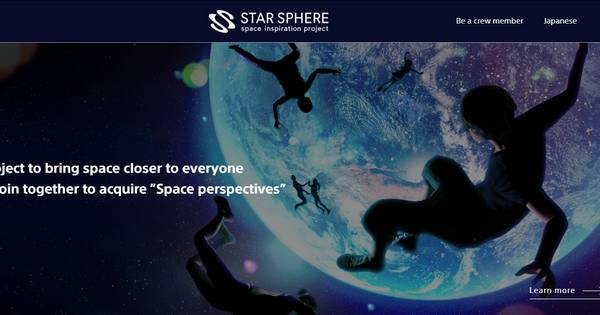Photoshop 教學︰簡單 3 步驟就可清除照片裏的鐵絲圍欄
2020 年 3 月 3 日
在動物園為動物拍照總是隔著鐵絲圍欄,影響照片美感,有時候也會想除之而後快。 PiXimperfect 最近在 Youtube 上傳了 15 分鐘教學影片,利用 Photoshop 最新更新的內容感知填滿( Content Aware Fill )功能及筆刷小工具,簡單三步清除擾人圍欄,大家一起學起來!
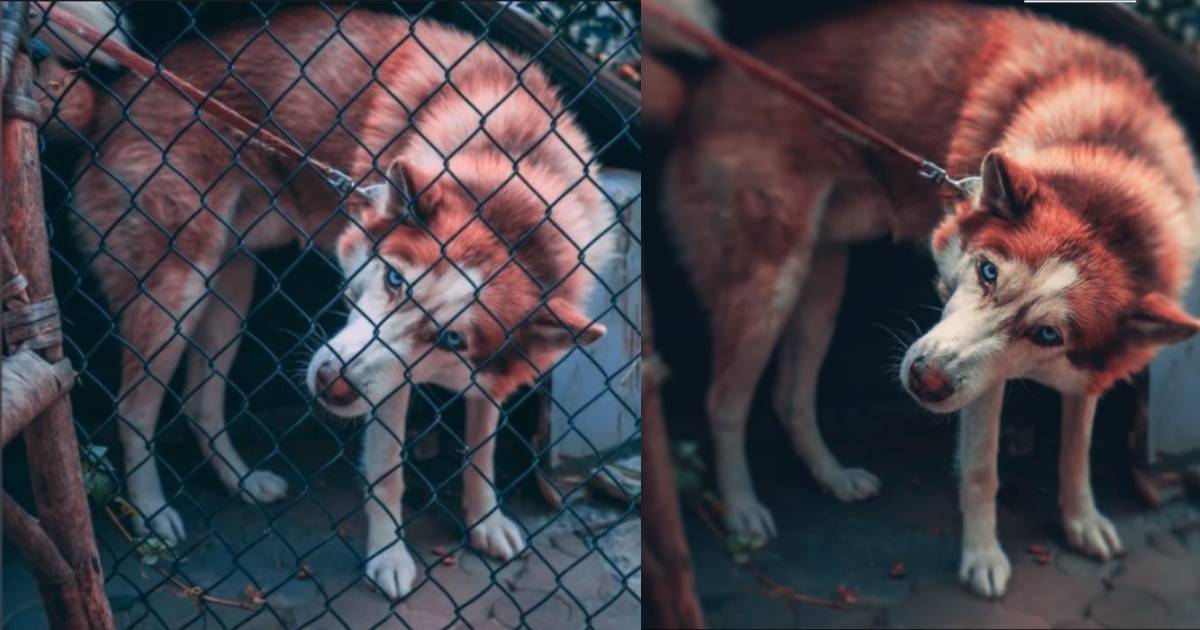
步驟 1 :筆刷塗抹鐵絲圍欄
為鐵絲圍欄創建新圖層後,選擇比鐵絲圍欄線徑稍寬的硬性筆刷對目標進行塗抹。若要節省塗抹時間,只需單擊開始點並長按shift鍵,再單點鐵絲圍欄的終端點,就能自動拉出直線,不需人手拉動筆刷。
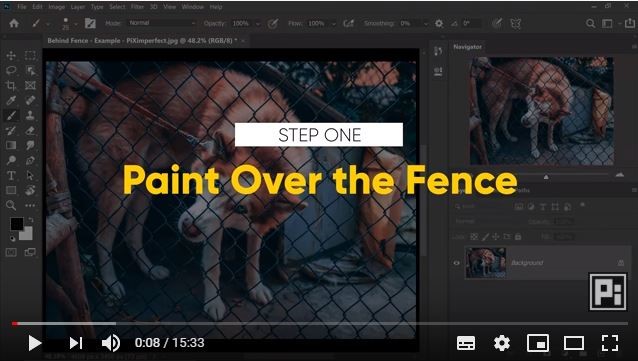
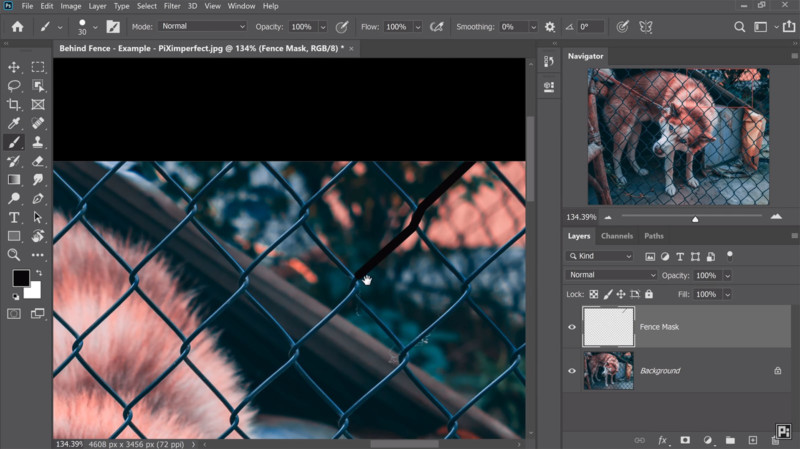
步驟 2 :應用內容感知填滿( Content Aware Fill )
隱藏已用筆刷選擇鐵絲圍欄的圖層,再選擇原圖層, Window 機用戶長按 CTRL 鍵/ Mac 機用戶長按 Command 鍵後點選鐵絲圍欄圖層,在「編輯(Edit)」菜單選擇內容感知填滿(Content Aware Fill)即可清除鐵絲圍欄。
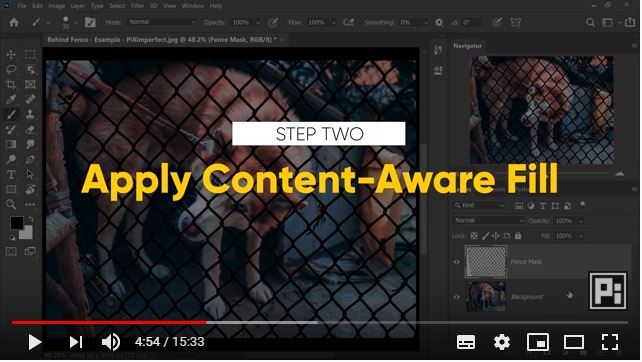
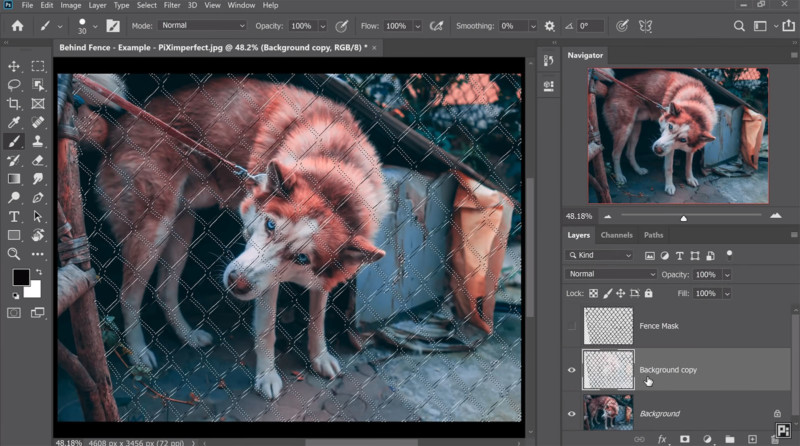
步驟 3 :進行微調
完成清理後使用「放大鏡」觀看效果,如有修復不佳的部份,可使用修復筆刷( Healing Brush )或複製圖章( Clone Stamp )等的工具進行硬邊等調整。
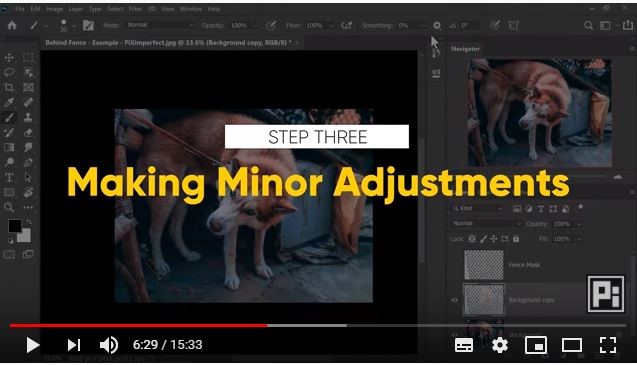
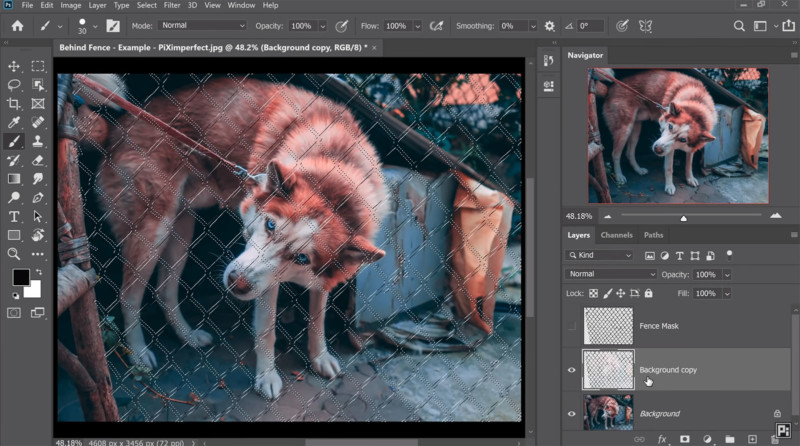
這個教學是不是非常實用? PiXimperfect 還有在 Youtube 上傳不少諸如光暗顏色調節、 2D 影像轉換 3D 、照片合成等的 Photoshop 教學,有興趣人士可至 PiXimperfect Youtube 頻道觀看。
原片教學如下:
延伸閱讀︰